How to Run Android Apps on Computer 2024: कंप्यूटर में Android Apps को कैसे चलाएं? डिजिटल जमाने में आजकल सभी के पास लैपटॉप या कंप्यूटर मौजूद है। गणना करने अथवा जानकारी प्राप्त करने हेतु सभी कार्य कंप्यूटर या लैपटॉप के जरिए किए जाते हैं। ऐसे में सभी के मन में आता है कि क्यों ना कंप्यूटर या लैपटॉप के जरिए मोबाइल का भी काम किया जाए। आज हम आपको इस ब्लॉग आर्टिकल के माध्यम से Computer में Android Apps को चलाना सिखाने वाले हैं। आईए जानते हैं –
Table of Contents
कंप्यूटर या लैपटॉप में Android Apps को कैसे चलाएं?
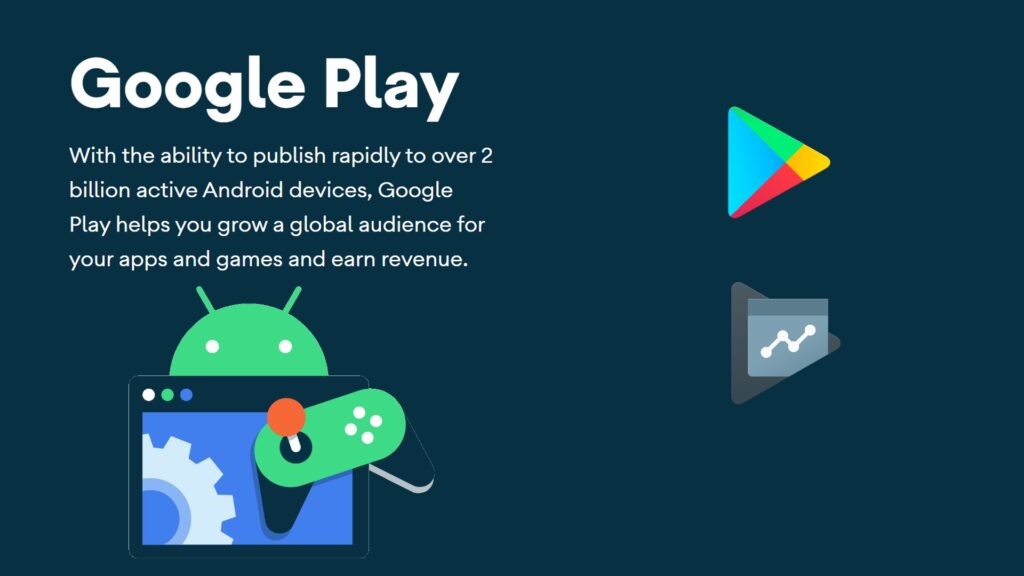
कंप्यूटर या लैपटॉप में Android एप्लिकेशन चलाने के लिए आपको एंड्रॉइड एम्युलेटर का उपयोग करना होगा। एंड्रॉइड एम्युलेटर एक सॉफ्टवेयर होता है जो आपको कंप्यूटर पर Android ऑपरेटिंग सिस्टम को सिमुलेट करने की अनुमति देता है, जिससे आप Android Apps को चला सकते हैं। यहाँ कुछ प्रमुख Android एम्युलेटर्स की सूची है-
BlueStacks: यह एक लोकप्रिय और प्रमुख Android एम्युलेटर है जो Windows और macOS पर उपयोग के लिए उपलब्ध है।
NoxPlayer: यह एक और अच्छा विकल्प है जो Android एप्लिकेशन्स को कंप्यूटर पर चलाने की अनुमति देता है।
Genymotion: यह विकसितकर्ताओं और टेस्टर्स के लिए बनाया गया है, लेकिन आप इसे Android एप्लिकेशन्स को अपने कंप्यूटर पर चलाने के लिए भी उपयोग कर सकते हैं।
Andy: यह भी एक लोकप्रिय Android एम्युलेटर है जो Windows और macOS पर उपयोग के लिए उपलब्ध है।
आप इनमें से किसी भी Android एम्युलेटर को डाउनलोड और इंस्टॉल करके अपने कंप्यूटर पर Android Apps को चला सकते हैं। इसके बाद, आपको एम्युलेटर को खोलना और Google Play Store से एप्लिकेशन डाउनलोड और इंस्टॉल करना होगा, जिसका आप उपयोग कर सकते हैं।
यह भी देखें – वेबसाइट के लिए Unique Backlinks कैसे बनाएं? Free बैकलिंक Tools 2024
BlueStacks को कंप्यूटर या लैपटॉप में कैसे Install करें?

वेबसाइट से डाउनलोड करें: सबसे पहले, आप BlueStacks की आधिकारिक वेबसाइट पर जाएं। वहाँ, आपको “डाउनलोड BlueStacks” या समर्थित ऑपरेटिंग सिस्टम (Windows या macOS) के लिए एक डाउनलोड बटन मिलेगा। बटन पर क्लिक करें और सेटअप फ़ाइल को डाउनलोड करें।
सेटअप को चलाएं: डाउनलोड की गई सेटअप फ़ाइल को डबल-क्लिक करें और इंस्टॉलेशन प्रक्रिया को शुरू करें।
इंस्टॉलेशन प्रक्रिया: इंस्टॉलेशन प्रक्रिया के दौरान, आपको कुछ आवश्यक सेटिंग्स को कॉन्फ़िगर करने के लिए पूछा जाएगा, जैसे कि इंटरनेट कनेक्शन की उपलब्धता और Google खाते का उपयोग।
सेटअप पूरा करें: सेटअप प्रक्रिया के समापन के बाद, BlueStacks आपके कंप्यूटर पर सफलतापूर्वक इंस्टॉल हो जाएगा।
शुरू करें: BlueStacks को खोलें और अपने Google खाते से साइन इन करें। इसके बाद, आप Google Play Store से एप्लिकेशन डाउनलोड कर सकते हैं और इस्तेमाल कर सकते हैं।
BlueStacks के सेटअप प्रक्रिया में कुछ समय लग सकता है, और आपके कंप्यूटर की स्पेसिफ़िकेशन्स के अनुसार इसमें विवाद भी हो सकता है। इसलिए, सेटअप प्रक्रिया को पूरा करने से पहले आपको इसकी जाँच करना चाहिए कि आपके कंप्यूटर की योग्यता BlueStacks के उपयोग के लिए पर्याप्त है या नहीं।
यह भी देखें –WordPress वेबसाइट में News Sitemap कैसे लगाएं? फ्री News Sitemap को लगाना हुआ आसान, देखें
NoxPlayer सॉफ्टवेयर कंप्यूटर या लैपटॉप में कैसे काम करता है?
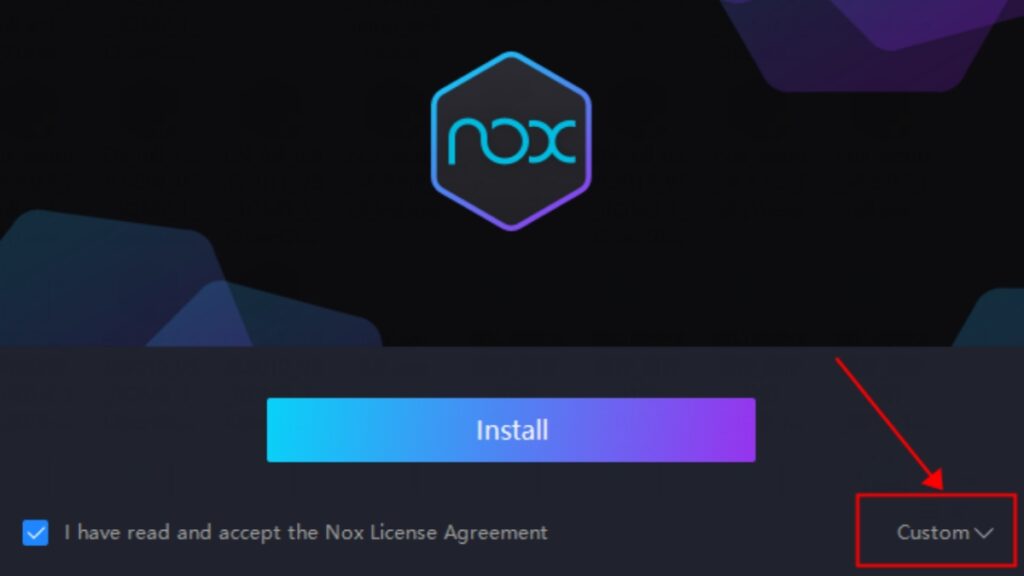
NoxPlayer एक Android एम्युलेटर है जो कंप्यूटर या लैपटॉप में इंस्टॉल किया जा सकता है और आपको Android एप्लिकेशन्स को चलाने की सुविधा प्रदान करता है। यह आपके कंप्यूटर को Android ऑपरेटिंग सिस्टम के रूप में सिम्युलेट करता है, जिससे आप Google Play Store से एप्लिकेशन डाउनलोड और उपयोग कर सकते हैं।
NoxPlayer का काम करने का तरीका – Android Apps
इंस्टॉलेशन: सबसे पहले, आपको NoxPlayer सॉफ्टवेयर की आधिकारिक वेबसाइट से डाउनलोड करना होगा। फिर, डाउनलोड की गई फ़ाइल को इंस्टॉल करें।
सेटअप: NoxPlayer को इंस्टॉल करने के बाद, आपको अपने Google खाते से साइन इन करने के लिए पूछा जाएगा। आपको अपने Google खाते का उपयोग करके Google Play Store से एप्लिकेशन डाउनलोड करने की अनुमति मिलेगी।
एप्लिकेशन चलाएं: इंस्टॉलेशन के बाद, NoxPlayer को खोलें और उपयुक्त एप्लिकेशन्स को चलाने के लिए आपके डिवाइस पर उन्हें खोजें और क्लिक करें।
सामग्री साझा करें: आप अपने कंप्यूटर पर स्क्रीनशॉट ले सकते हैं, वीडियो रिकॉर्ड कर सकते हैं, और अन्य सामग्री को साझा कर सकते हैं जो आप NoxPlayer के साथ उपयोग कर रहे हैं।
इस तरह, NoxPlayer आपको आसानी से अपने कंप्यूटर या लैपटॉप पर Android Apps को चलाने की सुविधा प्रदान करता है।
यह भी देखें – ENGLISH WordPress वेबसाइट को US Country पर कैसे टारगेट करें?
Genymotion और Andy सॉफ्टवेयर को कंप्यूटर या लैपटॉप में कैसे Install करें और ये कैसे काम करते है?

Genymotion और Andy दोनों Android एम्युलेटर्स हैं जो कंप्यूटर या लैपटॉप पर Android ऑपरेटिंग सिस्टम को सिम्युलेट करते हैं ताकि आप Android Apps को चला सकें। यहां इन दोनों सॉफ्टवेयर को इंस्टॉल करने और काम करने के बारे में कुछ स्टेप्स हैं-
Genymotion:–
डाउनलोड: Genymotion की आधिकारिक वेबसाइट पर जाएं और अपने ऑपरेटिंग सिस्टम के लिए संगत संस्करण को डाउनलोड करें।
सेटअप: डाउनलोड की गई फ़ाइल को डबल-क्लिक करें और सेटअप प्रक्रिया को पूरा करें।
इंस्टॉलेशन: सेटअप प्रक्रिया के दौरान, आपको Genymotion के साथ उपयोग करने के लिए आवश्यकताओं को सेट करने के लिए निर्देश मिलेंगे।
साइन इन: Genymotion को खोलें और अपने Genymotion खाते से साइन इन करें।
Andy:–
डाउनलोड: Andy की आधिकारिक वेबसाइट से सॉफ़्टवेयर को डाउनलोड करें।
सेटअप: डाउनलोड की गई फ़ाइल को डबल-क्लिक करें और सेटअप प्रक्रिया को पूरा करें।
साइन इन: सेटअप प्रक्रिया के समापन के बाद, Andy को खोलें और अपने Google खाते से साइन इन करें।
Note – यहां मुहैया सूचना सिर्फ मान्यताओं और जानकारियों पर आधारित है. यहां यह बताना जरूरी है कि goodupdatetak.com किसी भी तरह की मान्यता, जानकारी की पुष्टि नहीं करता है. किसीभी जानकारी या मान्यता को अमल में लाने से पहले संबंधित विशेषज्ञ से सलाह लें।
I am Oliver, I am working on WordPress for six years, I have knowledge of most of the tools and plugins of WordPress, apart from this I started with content writing on WordPress.
